制作康奈尔笔记排版的步骤如下:
步骤一:新建一个Word文档。
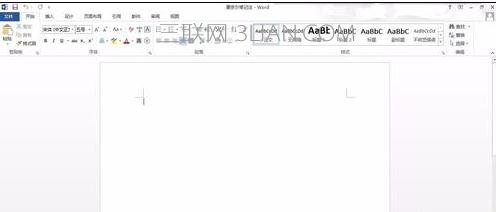
步骤二:在【页面布局】中找到【分栏】点击【更多分栏】。

步骤三:在分栏选项卡中,预设选【偏左】,宽度为11与26.4(也可根据自身习惯设定),分隔线挑勾,应用于整篇文档。都设定完后,点击【确定】。

步骤四:回到编辑页面,狂按回车占满整个页面,使分隔线出现。在两列中倒数【10行】连续输入三个“-”,回车,出现横向分隔线。整个“康奈尔笔记法”的布局基本上就出来了。
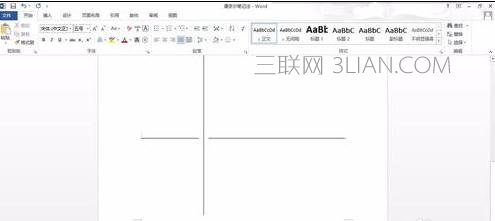
步骤五:如果有需要,可再插入页眉和页脚,编辑页眉页脚后,原先的排版可能有些乱,重新调整下即可。
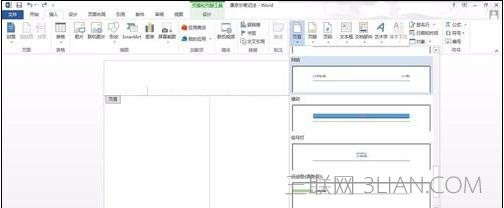
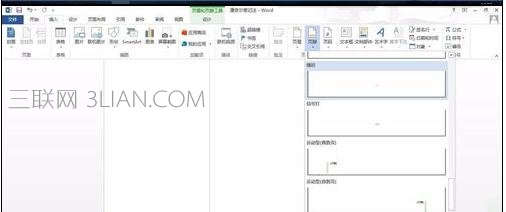
步骤六:最后,将此排版多复制几页,保存即可。每次记笔记,打开记录,最后另存为。使用起来肯定不如在纸质本上记笔记方便,但有助于培养一种好的笔记习惯。
















